[Rozwiązano] Najlepsze alternatywy 7 iCloud do tworzenia kopii zapasowych iPhone’a / iPada
Wszyscy musicie być świadomi iCloud. Jest to aplikacja wbudowana w każde urządzenie Apple, która jest przeznaczona do przechowywania wszelkiego rodzaju danych, takich jak zdjęcia, kontakty, pliki, notatki i wiele innych. Utrzymuje wszystko na bieżąco i pomaga w łatwym dostępie do danych za pomocą Apple ID i hasła. Apple daje również 5 GB darmowej przestrzeni dyskowej na iCloud na początek.
Dla użytkowników Apple aplikacje takie jak iCloud służą jako synchronizacja i tworzenie kopii zapasowych danych. Jednak, jak wspomniano powyżej, niektórzy użytkownicy mogą napotkać problemy z iCloud, a przyczyny mogą być dowolne. Istnieje wiele powodów, takich jak
- Przykry Pamięć iCloud jest pełna pop-upy
- Oczywiste problemy z bezpieczeństwem ze strony niezidentyfikowanych hakerów
- Bardzo niska prędkość do kopia zapasowa iPhone’a
- Brak dostępu do podglądu podczas procesu tworzenia kopii zapasowej
- Wreszcie nie można selektywnie przywracać ważnych kopii zapasowych.
W takich przypadkach użytkownicy zostaną poproszeni o wyszukanie alternatyw iCloud. Dlatego w tym artykule przedstawiamy jedne z najlepszych alternatyw dla iCloud, które są również łatwe w użyciu.
1. Amazon Cloud Drive
Amazon Cloud Drive na iOS umożliwia tworzenie kopii zapasowych zdjęć, filmów, muzyki i dokumentów na urządzeniach z systemem iOS. Krótko mówiąc, możesz nazwać to idealną aplikacją, taką jak iCloud. Ponadto posiada również funkcję, dzięki której można go używać do odtwarzania filmów i muzyki. Korzystając z serwera w chmurze, możesz skutecznie udostępniać filmy i muzykę.
Cechy:
- Ma wbudowaną funkcję tworzenia kopii zapasowych plików.
- Pozwala także odtwarzać na nim wideo. Oferuje prostszą opcję dostępności, dzięki której możesz
- uzyskać dostęp do swoich informacji.
Obsługiwane typy plików:
- Zdjęcia: BMP, JPEG, PNG, większość plików w formacie TIFF, GIF, HEVC, HEIF i RAW.
- Filmy: QuickTime, MP4, MPG, ASF, AVI, Flash, MTS, WMV, HEVC, HEIF i OGG.
Cena:
Cena może się różnić w zależności od preferowanej oferty:
- Musisz zapłacić tylko 11.99 USD rocznie, aby cieszyć się nieograniczoną liczbą zdjęć i 5 GB na pliki inne niż zdjęcia.
- Musisz zapłacić tylko 59.99 $, aby cieszyć się wszystkim bez ograniczeń.
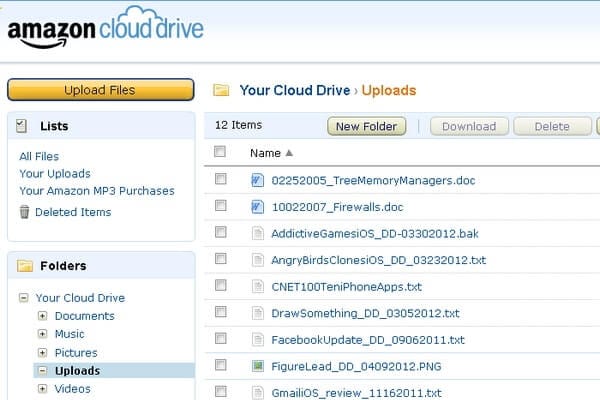
2. dysk Google
Dysk Google jest bezpieczniejszym miejscem na wszystkie pliki i możesz go używać jako aplikacja taka jak iCloud. Możesz nawet zainstalować Dysk Google i tworzyć kopie zapasowe plików z iTunes. Możesz uzyskać dostęp do dysku Google, tworząc konto Google, a ta usługa pochodzi wyłącznie od Google.
Cechy:
- Dysk Google ma pewne funkcje, takie jak przechowywanie danych, przechowywanie wielu plików i Zdjęcia Google.
- Zwykle Google oferuje domyślnie 5 GB miejsca, ale teraz całkowita integracja pamięci jest uzupełniana o dodatkowe 10 GB. Tak więc w sumie 15 GB jest dziś oceniane.
Obsługiwane typy plików:
Obsługuje różne typy plików, takie jak,
- Formaty natywne, takie jak -(Dokumenty Google(.DOC, .DOCX), Arkusze kalkulacyjne (.XLS, .XLSX), Prezentacje(.ppt, .pptx), Rysunek(.al))
- Pliki obrazów (.JPEG, .GIF, .PNG, .TIFF, .WEBP, .BMP)
- Pliki wideo (.WEBM, .3GPP, .MPEG4, .MOV, .MPEG, .AVI, .MPEGPS, .FLV, .WMV, .OGG)
- Formaty audio (.MP3, .WAV, .M4A, .OGG)
Cena:
- Ciesz się 100 GB, płacąc tylko 1.99 USD miesięcznie.
- Korzystaj z 1 TB za jedyne 9.99 USD miesięcznie.
- Możesz użyć 10 TB za jedyne 99.99 USD miesięcznie.
- Uzyskaj 20 TB za jedyne 199.99 USD miesięcznie.
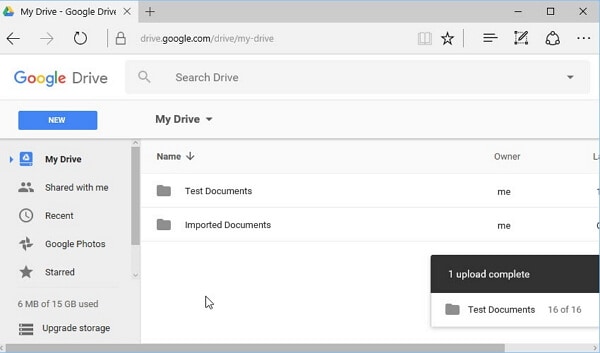
3 Dropbox:
Dropbox jest pierwszym pretendentem do całego programu komputerowego. Dropbox umożliwia utworzenie specjalnego folderu Dropbox na komputerze. Jego funkcja synchronizacji jest kompatybilna z dowolnym urządzeniem mobilnym zainstalowanym w Dropbox i zapewnia dostęp do niego z dowolnego miejsca.
Cechy:
- Dropbox ma listę funkcji, takich jak uprawnienia do linków, pulpit administracyjny, narzędzie do przenoszenia kont, inteligentna synchronizacja i grupy.
- Jeśli polecisz swoim znajomym odpowiedni Dropbox, otrzymasz 16 GB miejsca.
Obsługiwane typy plików:
Obsługuje wiele typów plików, takich jak,
- Dokumenty (doc, docx, ppt, pptx, pps, ppsx, HTML, txt itp.)
- Zdjęcia (jpg, png, gif, jpeg itp.)
- Filmy (3gp, WMV, mp4, mov, avi i flv)
Cena:
Posiada dwa cenniki.
- Zapłać 19.99 USD miesięcznie, aby uzyskać 20 GB.
- Korzystaj z 50 GB miesięcznie za 49.99 USD.
4. SugarSync
Jest to rozwiązanie współdzielenia i wyjątkowe rozwiązanie dla konsumentów online. To jest Alternatywa dla kopii zapasowej iCloud co pozwala na synchronizację między plikami w komputerach i innych urządzeniach. Jest wysoce przeznaczony do tworzenia kopii zapasowych i uzyskiwania dostępu do plików.
Cechy:
- SugarSync umożliwia synchronizację między połączonymi urządzeniami i serwerami SugarSync.
- Możesz udostępniać pliki, synchronizować je i tworzyć kopie zapasowe online.
Obsługiwane typy plików:
Obsługuje wiele typów plików, takich jak zdjęcia: takie jak jpg, tiff, png, bmp i wiele więcej
Uwaga: nie obsługuje formatu .eml ani .pst dla wiadomości e-mail
Cennik:
Zapewnia najlepszą ofertę,
- Zapłać tylko 39.99 USD miesięcznie i ciesz się 500 GB.
5. Pudełko:
Pudełko to najlepsza aplikacja stworzona do działania kompatybilnego ze wszystkimi urządzeniami z systemem iOS. Pudełko jest iCloud alternatywa dla backup co pozwoli Ci współpracować, udostępniać pliki i je zabezpieczać. Twoje pliki zostaną zaszyfrowane i odszyfrowane zarówno przed, jak i po wysłaniu. Przesyłanie plików w trybie bezpieczeństwa jest proste.
Cechy:
- Umożliwia tworzenie kopii zapasowych dokumentów i zdjęć. Daje również uprawnienia dostępu do plików i udostępniania ich w dowolnym miejscu.
- Jest dostępny we wszystkich rodzajach języków. To jego największa zaleta
Obsługiwane typy plików:
Rozszerzenie/format typu pliku
Tekst CSV, txt, RTF, HTML
Obraz jpeg, gif, png, bmp, tiff
Audio/Video flv, mp3, swf, mp4, mov, avi, mpg, WMV, MPEG, ram, qt, ra
WordPerfect wpd
Plan cenowy:
- Korzystaj z 10 GB miejsca całkowicie za darmo.
- Zapłać tylko 11.50 USD miesięcznie i ciesz się 100 GB miejsca.
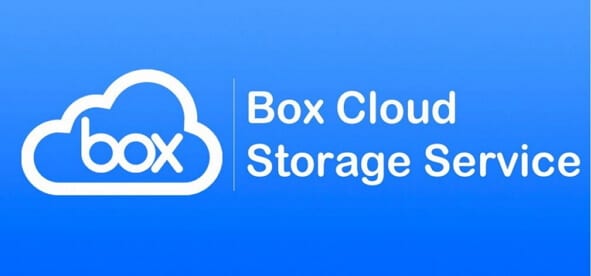
6. Jeden dysk
One Drive to „Usługa hostingu plików”, która umożliwia zapisywanie plików i danych osobowych, dzięki czemu działa jak iCloud i jego alternatywa kopii zapasowej. Oferuje 5 GB przestrzeni dyskowej za darmo. Ułatwia jednoczesną edycję dokumentów biurowych online. Może obsługiwać tworzenie kopii zapasowych i umożliwiać eksportowanie danych urządzenia iOS do komputera. Ułatwia użytkownikom wykonywanie operacji, takich jak eksportowanie plików na komputerze.
Cechy:
Ma pewne cechy i są one,
- Posiada opcję zapisywania notebooków na jednym dysku.
- Zapewnia możliwość przeglądania dokumentów biurowych online.
Obsługiwane typy plików:
Obsługiwane typy plików to 3g2, 3gp, 3gp2, asf i avi. Zeszyt
Cena:
- Możesz dostać 100 GB za 1.99 $
- 200 GB – 3.99 USD
- I 1 TB – 6.99 USD.
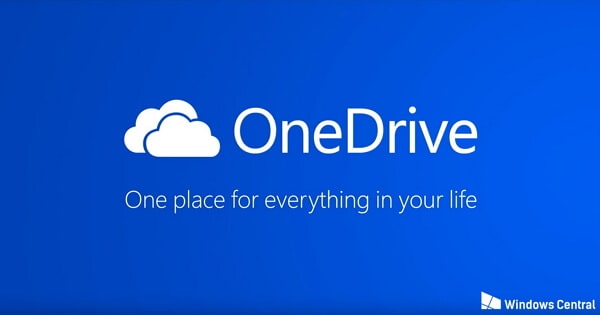
7. DrFoneTool – Kopia zapasowa telefonu (iOS)
Cóż, zanim zaczniemy wyjaśniać proces tworzenia kopii zapasowej iPhone’a na komputerze, poinformuj nas o kilku zaletach tworzenia kopii zapasowej z iPhone’a na komputer.
- – Jest to prosty proces i łatwy do podglądu, wykonaj kopię zapasową wybranego iPhone’a na komputerze osobistym.
- – Dane pozostają bezpieczne przez długi czas.
- – Duża pojemność przechowywania danych zapewnia opcje zaoszczędzenia większej ilości pamięci.
- – Możesz uporządkować dane zgodnie z wymaganiami.
- – Łatwe udostępnianie i dostęp do nich w dowolnym miejscu i czasie w razie potrzeby.
Teraz chcielibyśmy porównać normalną usługę tworzenia kopii zapasowych i przechowywania w chmurze. Proces między tworzeniem kopii zapasowych a przechowywaniem w chmurze może być podobny, ale wewnętrznie ma wiele różnic.
|
Opis |
Ogólna kopia zapasowa (iPhone do komputera) |
Usługa przechowywania w chmurze |
|
Bezpieczeństwo |
Dane kopii zapasowej będą zabezpieczone, ponieważ masz je na swoim laptopie lub komputerze osobistym. |
Dane kopii zapasowej będą przechowywane w chmurze i nie ma gwarancji bezpieczeństwa. Musisz chronić swoje pliki przed hakerami. |
|
Schowek |
Nie ma ograniczeń dotyczących przechowywania danych kopii zapasowej. |
Magazyn jest ograniczony do przydzielonej liczby GB. |
|
Cena |
Dostępna jest jednorazowa subskrypcja lub bezpłatna wersja próbna. |
W usłudze przechowywania w chmurze musisz mądrze płacić za GB. |
Więc teraz w końcu porozmawiamy o najlepszym alternatywnym oprogramowaniu do tworzenia kopii zapasowych iCloud, które jest znane jako DrFoneTool – Kopia zapasowa telefonu (iOS). DrFoneTool nie jest usługą przechowywania w chmurze, ale jest to proces tworzenia kopii zapasowej danych iPhone’a na komputerze osobistym. Gdy przechowujesz kopię zapasową danych za pomocą DrFoneTool, możesz uzyskać do niej dostęp i selektywnie przywrócić ją na dowolnym urządzeniu z systemem iOS/Android. Udostępnianie plików staje się proste. DrFoneTool może działać jako lepsza alternatywa niż iCloud dla wszystkich Twoich potrzeb związanych z tworzeniem kopii zapasowych.

DrFoneTool – Kopia zapasowa telefonu (iOS)
Tworzenie kopii zapasowych i przywracanie danych iOS staje się elastyczne.
- Jedno kliknięcie, aby wykonać kopię zapasową całego urządzenia iOS na komputerze.
- Obsługa tworzenia kopii zapasowych aplikacji społecznościowych na urządzeniach z systemem iOS, takich jak WhatsApp, LINE, Kik, Viber.
- Umożliwia podgląd i przywracanie dowolnego elementu z kopii zapasowej na urządzenie.
- Eksportuj, co chcesz, z kopii zapasowej na komputer.
- Brak utraty danych na urządzeniach podczas przywracania.
- Selektywne tworzenie kopii zapasowych i przywracanie dowolnych danych.
- W pełni kompatybilny z Windows 10 lub Mac 10.15.
Teraz, gdy wiemy trochę o tym doskonałym oprogramowaniu, zobaczmy kilka kroków, które mogą prowadzić do pomyślnego utworzenia kopii zapasowej systemu iOS na komputerze:
Krok 1: Zaraz po uruchomieniu DrFoneTool na komputerze wybierz opcję Kopia zapasowa telefonu. Połącz komputer i telefon za pomocą kabla błyskawicy. Urządzenie iOS zostanie automatycznie wykryte przez DrFoneTool.

Krok 2: Możesz utworzyć kopię zapasową z danymi, takimi jak aplikacja społecznościowa, dane Kik, Viber, LINE, WhatsApp i dane dotyczące prywatności. Kliknij opcję Kopia zapasowa.

Krok 3: W tym kroku pozostaw proces tworzenia kopii zapasowej bez zmian i nie przeszkadzaj w jego trakcie. Zakończy się to w ciągu kilku minut, a narzędzie DrFoneTool będzie wspierać domyślne wyświetlanie kilku typów plików, takich jak notatki, kontakty, wiadomości, filmy i zdjęcia.

Po zakończeniu tworzenia kopii zapasowej po prostu kliknij Wyświetl historię kopii zapasowych, aby wyświetlić całą historię kopii zapasowej urządzenia z systemem iOS.

Uwaga:
Wreszcie zakończyliśmy tworzenie kopii zapasowej iPhone’a i iPada. Jest łatwy w użyciu i nie spowoduje chaosu, który mógłby przerwać proces. Zapewniamy, że jest lepszy niż iCloud.
Cóż, ostatecznym celem jest utworzenie kopii zapasowej urządzenia i bezpieczne przechowywanie informacji. Skorzystaj z alternatyw iCloud, aby osiągnąć swój cel. Wspomniane powyżej alternatywy iCloud po prostu tworzą kopię zapasową danych urządzenia iOS za pośrednictwem Wi-Fi, gdy urządzenie jest włączone. Aby skorzystać z pełnych alternatywnych funkcji iCloud, dokładnie sprawdź wymagania, w razie potrzeby wykonując odpowiednie kroki. Ponadto masz jeden z najlepszych sposobów, aby pomóc w tworzeniu kopii zapasowych danych na komputerze – Kopia zapasowa telefonu (iOS), który jest znacznie prostszy w użyciu i lepszy niż iCloud.
Ostatnie Artykuły:

